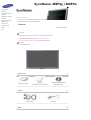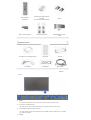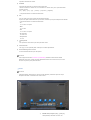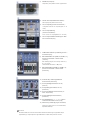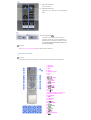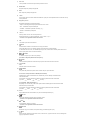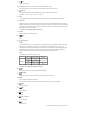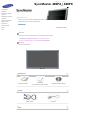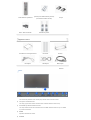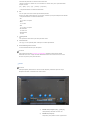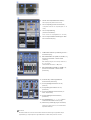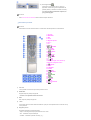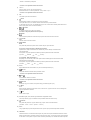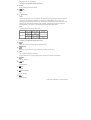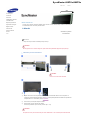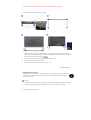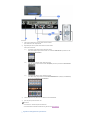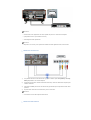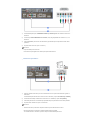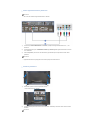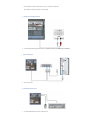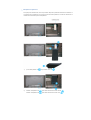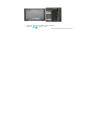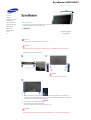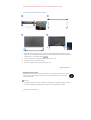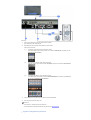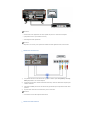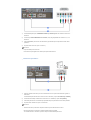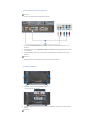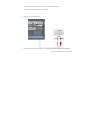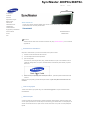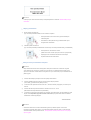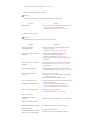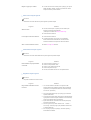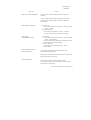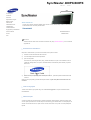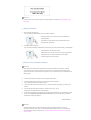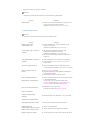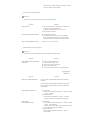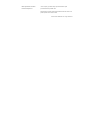ii
LCD MONITOR
quick start guide
460PXn/460PX/400PXn/400PX

Valitse kieli Pääsivu
Malli
Tuotteen väri ja ulkoasu saattavat vaihdella mallin mukaan. Tuotteen teknisiä tietoja voidaan muuttaa ilman
ennakkoilmoitusta sen toiminnan parantamiseksi.
Johdanto
Pakkauksen sisältö
Huomautus
• Ole hyvä ja varmista, että seuraavat tavarat ovat pakattu monitorisi kanssa.
Jos pakkauksen sisällössä on puutteita, ota yhteys jälleenmyyjääsi.
Ota yhteys paikalliseen jälleenmyyjään, kun haluat ostaa lisälaitteita.
Huomautus
• Älä aseta laitetta lattialle.
Monitori
Manuaalinen
Pika-asennusopas
Takuukortti
(Ei saatavana kaikilla alueilla)
Käyttöopas, MDC-ohjelma,
MagicNet-ohjelma
kaapeli
D-Sub -kaapeli Virtajohto
Muut
Turvaohjeet
Johdanto
Pakkauksen sisältö
Monitori
Mekaaninen ulkoasu
Liitännät
Ohjelmiston käyttö
Näytön säätö
Vianetsintä
Tekniset tiedot
Tiedot
Liite
SyncMaster 400PXn / 460PXn

Kaukosäätimen
painikkeet
paristot (kaksi AAA-kokoista
paristoa)
(Ei saatavana kaikilla alueilla)
Suojus
BNC – RCA-sovitinliitin Väliaikainen jalusta
USB-pidikkeen & Ruuvi
(1EA)
Myytävänä erikseen
Seinätelineen kiinnitystarvikkeet Kaiuttimet Jalustan
DVI-kaapeli LAN-kaapeli BNC-kaapeli
Monitori
Etuosa
1) MENU
Voit avata tämän painikkeen avulla OSD-näytön ja aktivoida valikon korostetun kohdan.
2) Ylös ja alas osoittavat nuolet.
Voit siirtyä pystysuunnassa valikon kohdasta toiseen tai säätää valitsemiasi valikon arvoja.
3) Vasemmalle ja oikealle osoittavat nuolet.
Voit siirtyä vaakasuunnassa valikon kohdasta toiseen tai säätää valitsemiasi valikon arvoja. Voit säätää
myös äänenvoimakkuutta.
4) ENTER

Käytetään valittaessa OSD-valikko.
5) SOURCE
Painamalla tätä painiketta voit vaihtaa PC-tilasta Video-tilaan.
Lähteen muuttaminen on sallittua vain, kun muutettavana on ulkoinen laite, joka on kyseisellä hetkellä
liitettynä monitoriin.
[PC]
→
[BNC]
→
[DVI]
→
[AV]
→
[S-Video]
→
[Component]
→
[MagicNet]
>> Napsauttamalla tätä voit nähdä animaatioleikkeen.
6) PIP
PIP Voit ohjata kuva kuvassa -ikkunaa painamalla tätä painiketta.
Näytön kuvan päälle voidaan laittaa vain yksi PIP-kuva, koska BNC ja komponentti käyttää samaa liitäntää.
>> Napsauttamalla tätä voit nähdä animaatioleikkeen.
•
PC
A
V / S-Video / Component
•
BNC
A
V / S-Video
•
DVI
A
V / S-Video / Component
•
AV / S-Video
PC / BNC / DVI
•
Komponentti
PC / DVI
7)
Virtapainike
Voit käynnistää tai sammuttaa näytön tämän painikkeen avulla.
8) Virtamerkkivalo
Valo syttyy, kun virta kytketään päälle. Lisätietoja on kohdassa Spesifikaatiot.
9) Kaukosäädinsignaalin tunnistin
Osoita kaukosäätimellä kohti näytön tätä pistettä.
Huomautus
• Katso ohjekirjassa selostettu PowerSaver (Virransäästäjä), saadaksesi lisäinformaatiota sähköä
säästävistä toiminnoista . Energian kulutusta säästääksesi käännä monitori POIS PÄÄLTÄ, kun sitä ei
tarvita, tai kun jätät sen yksin pitemmäksi aikaa.
Takaosa
Huomautus
• Lisätietoja kaapelien yhdistämisestä on Asennus-kohdan Kaapelien yhdistäminen-jaksossa. Näytön
takapaneelin ulkonäkö voi vaihdella hieman mallin mukaan.
1) POWER S/W (Virtakytkin) ON [ | ] / OFF [O]
Tällä kytketään ja katkaistaan monitorin virta.

2) POWER IN (Virtaportti) :
Virtajohdolle, joka kytketään monitoriin ja pistorasiaan.
3) RS232C OUT/IN (SARJAPORTTI RS232C) :
MDC-ohjelmaportti (Multiful Device Control)
4) DVI / PC IN [RGB] (Tietokonevideoliitäntä ) :
15-napainen D-sub-liitin:- PC -tila (analoginen, PC : tä
varten)
5) DVI / PC IN [DVI(HDCP)]
(Tietokonevideoliitäntä) :
DVI-D - DVI-D:- DVI -tila (digitaalinen, PC : tä varten)
6) DVI / PC IN [PC/DVI/BNC AUDIO IN] (PC- /BNC-
/DVI –audioliitäntä (tulo))
7) COMPONENT AUDIO IN [L-AUDIO-R] (Yksikön –
audioliitäntä (tulo))
8)
BNC/COMPONENT OUT [R/P
R, G/Y, B/PB, H, V]
(Tietokonevideoliitäntä / Yksikön liitäntä
( ulostulo ))
BNC -liitäntä (analoginen, PC:tä varten): liitäntä R-, G-,
B-, H- ja V-porttiin
Yksikön liitäntä: liitäntä P
R
-, Y, P
B
-porttiin
9)
BNC/COMPONENT IN [R/P
R, G/Y, B/PB, H, V]
(Tietokonevideoliitäntä / Yksikön liitäntä
(sisääntulo))
10) AV AUDIO IN [L-AUDIO-R] (MONITOR
äänituloliitäntä (sisääntulo))
11) AV OUT [VIDEO](Videoliitäntä: AV -tila)
(ulostulo)
12) AV IN [VIDEO] (Videoliitäntä: AV -tila)
(sisääntulo)
13) AV OUT [S-VIDEO](S-Videotuloliitäntä ): S-
Video -tila (ulostulo)
14) AV IN [S-VIDEO](S-Videotuloliitäntä )
(sisääntulo)
15) EXT SPEAKER(8 Ω)[- - L - +, - - R - +] (Äänen
ulostuloliitäntä kaiuttimia varten (8 Ω))
16) AUDIO OUT [L-AUDIO-R] (näytön äänilähdöt)
AUDIO OUT -liittimet ovat PC-, DVI- tai BNC-tilassa
käytettäviä äänilähtöjä.
Huomautus
• Silmukkaan liitettävien monitorien määrä saattaa vaihdella olosuhteista riippuen (käytettävä kaapeli,
signaalilähde jne.). Ehjään kaapeliin tai signaalilähteeseen voidaan liittää kymmenen monitoria.

17) LAN (LAN tuloliitäntä)
MS Internet Explorer
18) USB (USB tuloliitäntä)
Näppäimistö / Hiiri, Yhteensopiva massamuistilaitteiden
kanssa
19) Kensington-lukko
Kensington lock (Kensington-lukko) on laite, jolla
järjestelmä voidaan lukita fyysisesti käytettäessä sitä
julkisella paikalla. (Lukituslaite on hankittava erikseen.)
Jos tarvitset lisätietoja lukkolaitteen käytöstä, ota
yhteys jälleenmyyjään.
Huomautus
•Katso Monitorin liitännät saadaksesi lisäinformaatiota kaapelien liitännästä.
Kaukosäätimen painikkeet
Huomautus
• Kaukosäätimen toimintaa saattavat häiritä TV-vastaanottimen lähellä käytettävät muut sähkölaitteet.
1. ON / OFF
2. MAGICNET
3. MDC
4. LOCK
5. MagicNet-painike
6.+100 -/--
7. VOL
8. MUTE
9. TTX/MIX
10. MENU
11. ENTER
12. P.MODE
13. AUTO
14. PRE-CH
15 . CH/P
16. SOURCE
17. INFO
18. EXIT
19. Painikkeet ylös, alas, oikealle ja
vasemmalle siirtymistä varten.
20. S.MODE
21. STILL
22. FM RADIO
23. P.SIZE
24. SRS
25. DUAL/MTS
26. PIP
27. SOURCE
28. SWAP
29. SIZE
30. RE
W
31. STOP
32. PLAY/PAUSE
33. FF

1) ON / OFF
Voit käynnistää tai sammuttaa näytön tämän painikkeen avulla.
2) MAGICNET
MagicNet-ohjelman pikakäynnistyspainike.
3) MDC
MDC-ohjelman pikakäynnistyspainike.
4) LOCK
Tämä painike aktivoi tai lukitsee kaikki kaukosäätimen ja näytön toimintopainikkeet lukuun ottamatta virta- ja
LOCK-painiketta.
5) MagicNet-painike
MagicNetiä käytetään seuraavilla painikkeilla.
• Kirjain- numeronäppäimet Kirjoita painikkeilla web-sivun osoite.
• DEL : Painikkeella siirrytään taaksepäin.
• SYMBOL : Painikkeella syötetään merkkejä. (.O_-)
• ENTER : Painikkeella hyväksytään.
6) +100 -/--
Paina ja valitse numeroa 100 suurempia kanavia.
Esimerkiksi kanava 121 valitaan painamalla "+100" ja sitten "2" ja "1".
- Toiminto ei ole käytettävissä tässä monitorissa.
7) VOL
Voit säätää myös äänenvoimakkuutta.
8)
MUTE
Tietokonetilassa videokuva- tai televisioruutu näkyy PIP-tilassa.
Kun käytät tätä toimintoa, voit katsella videokuvaa tai televisiota työskennellessäsi.
To deactivate the PIP screen, Voit säätää sijaintia ylös, alas, vasemmalle tai oikealle painamalla the Exit-
painike. (Exit-painike toimii vain tietokonetilassa.)
9)
TTX/MIX
TV-kanavat tarjoavat myös Teksti-TV-palveluja.
[TTX / MIX on käytössä pääasiassa Euroopassa. ]
10)
MENU
Voit avata tämän painikkeen avulla OSD-näytön ja aktivoida valikon korostetun kohdan.
11)
ENTER
Aktivoida valikon korostetun kohdan.
12)
P.MODE
Kun painat tätä painiketta, käytössä oleva tila tulee näkyviin näytön alaosaan.
AV / S-Video /Component Mode : P.MODE( Picture Mode )
Käytettävissä on neljä automaattista kuvan esiasetusta, jotka on säädetty valmiiksia laitteen
valmistusvaiheessa.
Tämä jälkeen voit painaa painiketta uudelleen ja selata käytettävissä olevia esiasetuksia.
( Dynamic Standard Movie Custom )
PC / DVI Mode : M/B ( MagicBright™ )
MagicBright on uusi toiminto, jonka avulla näyttöä voidaan säätää jopa kaksi kertaa tavanomaista
kirkkaammaksi ja selkeämmäksi.
Tämä jälkeen voit painaa painiketta uudelleen ja selata käytettävissä olevia esiasetuksia.
( Entertain Internet Text Custom )
13) AUTO
Näyttö säätää itsensä automaattisesti, kun painat automaattipainiketta.(PC)
14)
PRE-CH
Voit palata edelliselle kanavalle tämän painikkeen avulla.
- Toiminto ei ole käytettävissä tässä monitorissa.
15)
CH/P
Televisiotilassa valitsee TV-kanavan.
- Toiminto ei ole käytettävissä tässä monitorissa.
16)
SOURCE
Merkkivalo syttyy sen merkiksi, että näytössä näkyy parhaillaan signaali. (PIP)
17)
INFO
Näytön oikeaan yläkulmaan tulee Video Source, Audio Source, nykyisen kanavan numero, äänisignaalin
tyyppi ja Speaker Mute ON/OFF.

18)
EXIT
Sulkee valikon näytön.
19) Painikkeet ylös, alas, oikealle ja vasemmalle siirtymistä varten.
Voit siirtyä valikossa pysty-tai vaakasuunnassa ja säätää valitsemiasi valikon arvoja.
20)
S.MODE
Kun painat tätä painiketta, nykyinen äänitila näkyy näytön vasemmassa alakulmassa.
( Standard
→
Music
→
Movie
→
Speech
→
Custom )
21) STILL
Voit pysäyttää näytön painamalla painiketta kerran. Vapauta näyttö painamalla painiketta uudelleen.
22) FM RADIO
Valitsemalla tämän voit ottaa FM Radion käyttöön tai poistaa sen käytöstä. Määrittää FM Radioon PC/DVI-
tilassa anoastaan äänen (SOUND). Alueilla, joissa signaali on heikko, voi esiintyä kohinaa, kun lähetyslajina
on FM RADIO. Kun käytössä on yleinen Video SOURCE (Videolähde) -tila, määrittää FM RADIOn käyttöön
kytkemällä kuvaruudun pois käytöstä.
- Toiminto ei ole käytettävissä tässä monitorissa.
23) P.SIZE
Muuta kuvakokoa painamalla painiketta.
24)
SRS
SRS
25)
DUAL/MTS
- Toiminto ei ole käytettävissä tässä monitorissa.
DUAL-
UKun vastaanottimen tila on TV tai FM Radio, voit kaukosäätimen DUAL-painiketta painamalla valita joko
Stereo- tai Mono-vaihtoehdon. Lähetyksen tyypistä riippuen STEREO/MONO, DUAL l / DUAL ll ja
MONO/NICAM MONO/NICAM STEREO voivat olla käytössä. Voit käyttää kyseisiä vaihtoehtoja television
katselun aikan painamalla kaukosäätimen DUAL-painiketta. Painamalla tätä voit siirtyä vaihtoehtojen
MONO/STEREO, DUAL 1/DUAL 2 ja MONO/NICAM MONO/NICAM STEREO välillä.
MTS
Voit valita MTS (monikanava-TV-stereo) -tilan.
Audio Type MTS/S_Mode Default
FM Stereo
Mono Mono
Manual Change
Stereo
Mono
↔
Stereo
SAP
Mono
↔
SAP
Mono
26)
PIP
Voit ohjata kuva kuvassa -ikkunaa painamalla tätä painiketta.
27)
SOURCE
Merkkivalo syttyy sen merkiksi, että näytössä näkyy parhaillaan signaali. (PIP)
28) SWAP
PIP:n ja pääkuvan sisältöjen vaihtaminen.
PIP -ikkunassa oleva kuva ilmestyy päänäyttöön ja päänäytön kuva ilmestyy PIP -ikkunaan.
29)
SIZE
Voit valita kuvakoon.
30)
REW
Kelaa taaksepäin
31)
STOP
Pysäytä
32)
PLAY / PAUSE
Toista / Keskeytä
33)
FF
Kelaa eteenpäin
© 1995~2007 SAMSUNG. ALL Right Reserved

Valitse kieli Pääsivu
Malli
Tuotteen väri ja ulkoasu saattavat vaihdella mallin mukaan. Tuotteen teknisiä tietoja voidaan muuttaa ilman
ennakkoilmoitusta sen toiminnan parantamiseksi.
Johdanto
Pakkauksen sisältö
Huomautus
• Ole hyvä ja varmista, että seuraavat tavarat ovat pakattu monitorisi kanssa.
Jos pakkauksen sisällössä on puutteita, ota yhteys jälleenmyyjääsi.
Ota yhteys paikalliseen jälleenmyyjään, kun haluat ostaa lisälaitteita.
Huomautus
• Älä aseta laitetta lattialle.
Monitori
Manuaalinen
Pika-asennusopas
Takuukortti
(Ei saatavana kaikilla alueilla)
Käyttöopas, MDC-ohjelma
kaapeli
D-Sub -kaapeli Virtajohto
Muut
Turvaohjeet
Johdanto
Pakkauksen sisältö
Monitori
Mekaaninen ulkoasu
Liitännät
Ohjelmiston käyttö
Näytön säätö
Vianetsintä
Tekniset tiedot
Tiedot
Liite
SyncMaster 400PX / 460PX

Kaukosäätimen painikkeet
paristot (kaksi AAA-kokoista paristoa)
(Ei saatavana kaikilla alueilla)
Suojus
BNC – RCA-sovitinliitin Väliaikainen jalusta
Myytävänä erikseen
Seinätelineen kiinnitystarvikkeet Kaiuttimet Jalustan
DVI-kaapeli LAN-kaapeli BNC-kaapeli
Monitori
Etuosa
1) MENU
Voit avata tämän painikkeen avulla OSD-näytön ja aktivoida valikon korostetun kohdan.
2) Ylös ja alas osoittavat nuolet.
Voit siirtyä pystysuunnassa valikon kohdasta toiseen tai säätää valitsemiasi valikon arvoja.
3) Vasemmalle ja oikealle osoittavat nuolet.
Voit siirtyä vaakasuunnassa valikon kohdasta toiseen tai säätää valitsemiasi valikon arvoja. Voit säätää
myös äänenvoimakkuutta.
4) ENTER
Käytetään valittaessa OSD-valikko.
5) SOURCE

Painamalla tätä painiketta voit vaihtaa PC-tilasta Video-tilaan.
Lähteen muuttaminen on sallittua vain, kun muutettavana on ulkoinen laite, joka on kyseisellä hetkellä
liitettynä monitoriin.
[PC]
→
[BNC]
→
[DVI]
→
[AV]
→
[S-Video]
→
[Component]
>> Napsauttamalla tätä voit nähdä animaatioleikkeen.
6) PIP
PIP Voit ohjata kuva kuvassa -ikkunaa painamalla tätä painiketta.
Näytön kuvan päälle voidaan laittaa vain yksi PIP-kuva, koska BNC ja komponentti käyttää samaa liitäntää.
>> Napsauttamalla tätä voit nähdä animaatioleikkeen.
•
PC
A
V / S-Video / Component
•
BNC
A
V / S-Video
•
DVI
A
V / S-Video / Component
•
AV / S-Video
PC / BNC / DVI
•
Komponentti
PC / DVI
7)
Virtapainike
Voit käynnistää tai sammuttaa näytön tämän painikkeen avulla.
8) Virtamerkkivalo
Valo syttyy, kun virta kytketään päälle. Lisätietoja on kohdassa Spesifikaatiot.
9) Kaukosäädinsignaalin tunnistin
Osoita kaukosäätimellä kohti näytön tätä pistettä.
Huomautus
• Katso ohjekirjassa selostettu PowerSaver (Virransäästäjä), saadaksesi lisäinformaatiota sähköä
säästävistä toiminnoista . Energian kulutusta säästääksesi käännä monitori POIS PÄÄLTÄ, kun sitä ei
tarvita, tai kun jätät sen yksin pitemmäksi aikaa.
Takaosa
Huomautus
• Lisätietoja kaapelien yhdistämisestä on Asennus-kohdan Kaapelien yhdistäminen-jaksossa. Näytön
takapaneelin ulkonäkö voi vaihdella hieman mallin mukaan.
1) POWER S/W (Virtakytkin) ON [ | ] / OFF [O]
Tällä kytketään ja katkaistaan monitorin virta.
2) POWER IN (Virtaportti) :
Virtajohdolle, joka kytketään monitoriin ja pistorasiaan.

3) RS232C OUT/IN (SARJAPORTTI RS232C) :
MDC-ohjelmaportti (Multiful Device Control)
4) DVI / PC IN [RGB] (Tietokonevideoliitäntä ) :
15-napainen D-sub-liitin:- PC -tila (analoginen, PC : tä
varten)
5) DVI / PC IN [DVI(HDCP)]
(Tietokonevideoliitäntä) :
DVI-D - DVI-D:- DVI -tila (digitaalinen, PC : tä varten)
6) DVI / PC IN [PC/DVI/BNC AUDIO IN] (PC- /BNC-
/DVI –audioliitäntä (tulo))
7) COMPONENT AUDIO IN [L-AUDIO-R] (Yksikön –
audioliitäntä (tulo))
8)
BNC/COMPONENT OUT [R/P
R, G/Y, B/PB, H, V]
(Tietokonevideoliitäntä / Yksikön liitäntä
( ulostulo ))
BNC -liitäntä (analoginen, PC:tä varten): liitäntä R-, G-,
B-, H- ja V-porttiin
Yksikön liitäntä: liitäntä P
R
-, Y, P
B
-porttiin
9)
BNC/COMPONENT IN [R/P
R, G/Y, B/PB, H, V]
(Tietokonevideoliitäntä / Yksikön liitäntä
(sisääntulo))
10) AV AUDIO IN [L-AUDIO-R] (MONITOR
äänituloliitäntä (sisääntulo))
11) AV OUT [VIDEO](Videoliitäntä: AV -tila)
(ulostulo)
12) AV IN [VIDEO] (Videoliitäntä: AV -tila)
(sisääntulo)
13) AV OUT [S-VIDEO](S-Videotuloliitäntä ): S-
Video -tila (ulostulo)
14) AV IN [S-VIDEO](S-Videotuloliitäntä )
(sisääntulo)
15) EXT SPEAKER(8 Ω)[- - L - +, - - R - +] (Äänen
ulostuloliitäntä kaiuttimia varten (8 Ω))
16) AUDIO OUT [L-AUDIO-R] (näytön äänilähdöt)
AUDIO OUT -liittimet ovat PC-, DVI- tai BNC-tilassa
käytettäviä äänilähtöjä.
Huomautus
• Silmukkaan liitettävien monitorien määrä saattaa vaihdella olosuhteista riippuen (käytettävä kaapeli,
signaalilähde jne.). Ehjään kaapeliin tai signaalilähteeseen voidaan liittää kymmenen monitoria.

17) Kensington-lukko
Kensington lock (Kensington-lukko) on laite, jolla
järjestelmä voidaan lukita fyysisesti käytettäessä sitä
julkisella paikalla. (Lukituslaite on hankittava erikseen.)
Jos tarvitset lisätietoja lukkolaitteen käytöstä, ota
yhteys jälleenmyyjään.
Huomautus
•Katso Monitorin liitännät saadaksesi lisäinformaatiota kaapelien liitännästä.
Kaukosäätimen painikkeet
Huomautus
• Kaukosäätimen toimintaa saattavat häiritä TV-vastaanottimen lähellä käytettävät muut sähkölaitteet.
1. ON / OFF
2. MAGICNET
3. MDC
4. LOCK
5. MagicNet-painike
6.+100 -/--
7. VOL
8. MUTE
9. TTX/MIX
10. MENU
11. ENTER
12. P.MODE
13. AUTO
14. PRE-CH
15 . CH/P
16. SOURCE
17. INFO
18. EXIT
19. Painikkeet ylös, alas, oikealle ja
vasemmalle siirtymistä varten.
20. S.MODE
21. STILL
22. FM RADIO
23. P.SIZE
24. SRS
25. DUAL/MTS
26. PIP
27. SOURCE
28. SWAP
29. SIZE
30. RE
W
31. STOP
32. PLAY/PAUSE
33. FF
1) ON / OFF
Voit käynnistää tai sammuttaa näytön tämän painikkeen avulla.
2) MAGICNET
MagicNet-ohjelman pikakäynnistyspainike.
- Toiminto ei ole käytettävissä tässä monitorissa.
3) MDC
MDC-ohjelman pikakäynnistyspainike.
4) LOCK
Tämä painike aktivoi tai lukitsee kaikki kaukosäätimen ja näytön toimintopainikkeet lukuun ottamatta virta- ja
LOCK-painiketta.
5) MagicNet-painike
MagicNetiä käytetään seuraavilla painikkeilla.
• Kirjain- numeronäppäimet Kirjoita painikkeilla web-sivun osoite.
• DEL : Painikkeella siirrytään taaksepäin.
• SYMBOL : Painikkeella syötetään merkkejä. (.O_-)
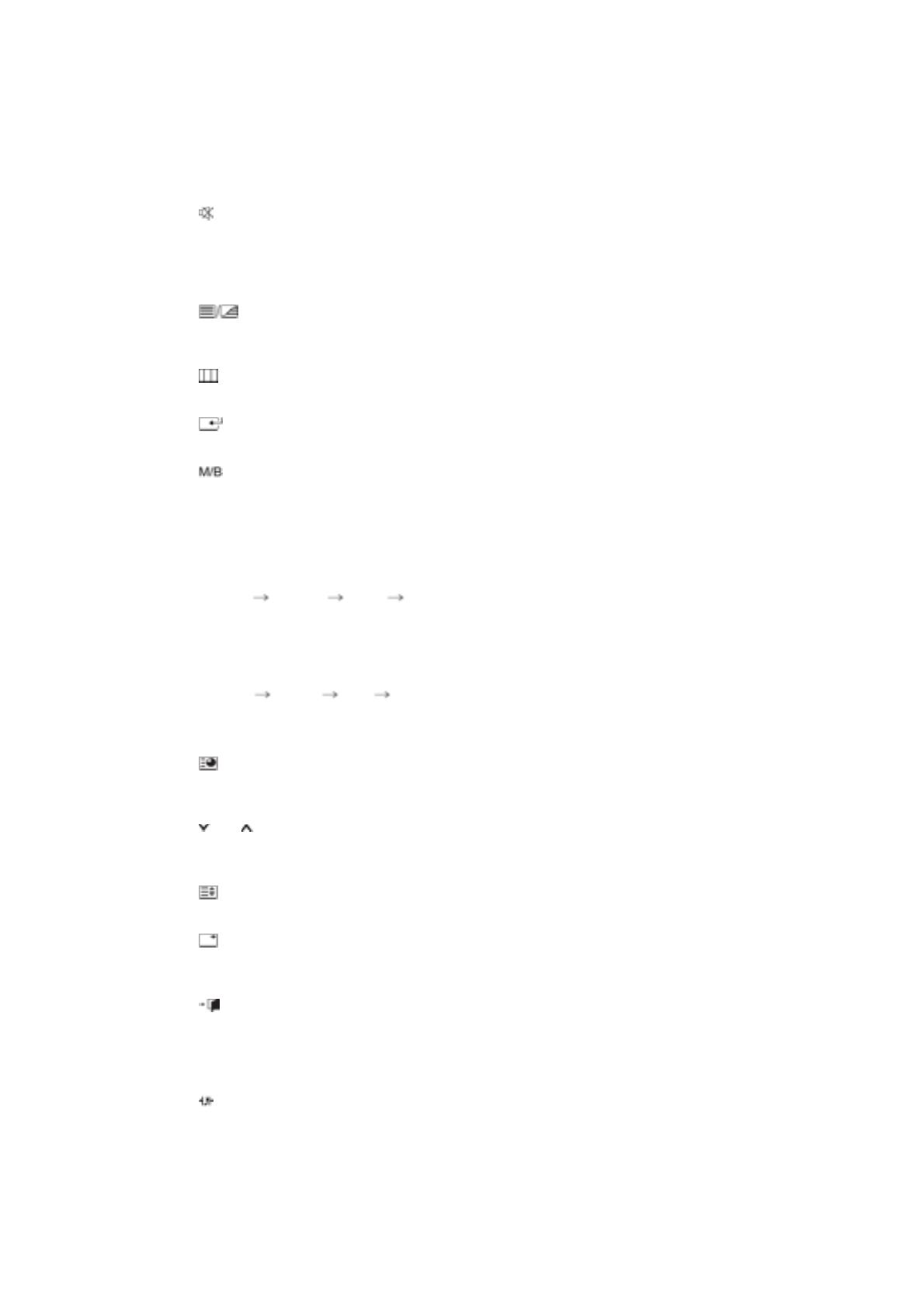
- Toiminto ei ole käytettävissä tässä monitorissa.
• ENTER : Painikkeella hyväksytään.
6) +100 -/--
Paina ja valitse numeroa 100 suurempia kanavia.
Esimerkiksi kanava 121 valitaan painamalla "+100" ja sitten "2" ja "1".
- Toiminto ei ole käytettävissä tässä monitorissa.
7) VOL
Voit säätää myös äänenvoimakkuutta.
8)
MUTE
Tietokonetilassa videokuva- tai televisioruutu näkyy PIP-tilassa.
Kun käytät tätä toimintoa, voit katsella videokuvaa tai televisiota työskennellessäsi.
To deactivate the PIP screen, Voit säätää sijaintia ylös, alas, vasemmalle tai oikealle painamalla the Exit-
painike. (Exit-painike toimii vain tietokonetilassa.)
9)
TTX/MIX
TV-kanavat tarjoavat myös Teksti-TV-palveluja.
[TTX / MIX on käytössä pääasiassa Euroopassa. ]
10)
MENU
Voit avata tämän painikkeen avulla OSD-näytön ja aktivoida valikon korostetun kohdan.
11)
ENTER
Aktivoida valikon korostetun kohdan.
12)
P.MODE
Kun painat tätä painiketta, käytössä oleva tila tulee näkyviin näytön alaosaan.
AV / S-Video /Component Mode : P.MODE( Picture Mode )
Käytettävissä on neljä automaattista kuvan esiasetusta, jotka on säädetty valmiiksia laitteen
valmistusvaiheessa.
Tämä jälkeen voit painaa painiketta uudelleen ja selata käytettävissä olevia esiasetuksia.
( Dynamic Standard Movie Custom )
PC / DVI Mode : M/B ( MagicBright™ )
MagicBright on uusi toiminto, jonka avulla näyttöä voidaan säätää jopa kaksi kertaa tavanomaista
kirkkaammaksi ja selkeämmäksi.
Tämä jälkeen voit painaa painiketta uudelleen ja selata käytettävissä olevia esiasetuksia.
( Entertain Internet Text Custom )
13) AUTO
Näyttö säätää itsensä automaattisesti, kun painat automaattipainiketta.(PC)
14)
PRE-CH
Voit palata edelliselle kanavalle tämän painikkeen avulla.
- Toiminto ei ole käytettävissä tässä monitorissa.
15)
CH/P
Televisiotilassa valitsee TV-kanavan.
- Toiminto ei ole käytettävissä tässä monitorissa.
16)
SOURCE
Merkkivalo syttyy sen merkiksi, että näytössä näkyy parhaillaan signaali. (PIP)
17)
INFO
Näytön oikeaan yläkulmaan tulee Video Source, Audio Source, nykyisen kanavan numero, äänisignaalin
tyyppi ja Speaker Mute ON/OFF.
18)
EXIT
Sulkee valikon näytön.
19) Painikkeet ylös, alas, oikealle ja vasemmalle siirtymistä varten.
Voit siirtyä valikossa pysty-tai vaakasuunnassa ja säätää valitsemiasi valikon arvoja.
20)
S.MODE
Kun painat tätä painiketta, nykyinen äänitila näkyy näytön vasemmassa alakulmassa.
( Standard
→
Music
→
Movie
→
Speech
→
Custom )
21) STILL
Voit pysäyttää näytön painamalla painiketta kerran. Vapauta näyttö painamalla painiketta uudelleen.
22) FM RADIO
Valitsemalla tämän voit ottaa FM Radion käyttöön tai poistaa sen käytöstä. Määrittää FM Radioon PC/DVI-
tilassa anoastaan äänen (SOUND). Alueilla, joissa signaali on heikko, voi esiintyä kohinaa, kun lähetyslajina
on FM RADIO. Kun käytössä on yleinen Video SOURCE (Videolähde) -tila, määrittää FM RADIOn käyttöön

kytkemällä kuvaruudun pois käytöstä.
- Toiminto ei ole käytettävissä tässä monitorissa.
23) P.SIZE
Muuta kuvakokoa painamalla painiketta.
24)
SRS
SRS
25)
DUAL/MTS
- Toiminto ei ole käytettävissä tässä monitorissa.
DUAL-
UKun vastaanottimen tila on TV tai FM Radio, voit kaukosäätimen DUAL-painiketta painamalla valita joko
Stereo- tai Mono-vaihtoehdon. Lähetyksen tyypistä riippuen STEREO/MONO, DUAL l / DUAL ll ja
MONO/NICAM MONO/NICAM STEREO voivat olla käytössä. Voit käyttää kyseisiä vaihtoehtoja television
katselun aikan painamalla kaukosäätimen DUAL-painiketta. Painamalla tätä voit siirtyä vaihtoehtojen
MONO/STEREO, DUAL 1/DUAL 2 ja MONO/NICAM MONO/NICAM STEREO välillä.
MTS
Voit valita MTS (monikanava-TV-stereo) -tilan.
Audio Type MTS/S_Mode Default
FM Stereo
Mono Mono
Manual Change
Stereo
Mono
↔
Stereo
SAP
Mono
↔
SAP
Mono
26)
PIP
Voit ohjata kuva kuvassa -ikkunaa painamalla tätä painiketta.
27)
SOURCE
Merkkivalo syttyy sen merkiksi, että näytössä näkyy parhaillaan signaali. (PIP)
28) SWAP
PIP:n ja pääkuvan sisältöjen vaihtaminen.
PIP -ikkunassa oleva kuva ilmestyy päänäyttöön ja päänäytön kuva ilmestyy PIP -ikkunaan.
29)
SIZE
Voit valita kuvakoon.
30)
REW
Kelaa taaksepäin
31)
STOP
Pysäytä
32)
PLAY / PAUSE
Toista / Keskeytä
33)
FF
Kelaa eteenpäin
© 1995~2007 SAMSUNG. ALL Right Reserved

Valitse kieli Pääsivu
Malli
Tuotteen väri ja ulkoasu saattavat vaihdella mallin mukaan. Tuotteen teknisiä tietoja voidaan muuttaa ilman
ennakkoilmoitusta sen toiminnan parantamiseksi.
Liitännät
Väliaikaisen jalustan
kiinnittäminen
Huomautus
• Käytä vain näytön mukana toimitettuja kiinnitysruuveja.
Varoitus
Samsung Electronics ei vastaa vahingoista, jotka aiheutuvat käytettäessä epäyhteensopivia jalustoja.
Väliaikaisen jalustan kiinnittäminen
Vasen Oikea
Varoitus
Kiinnitä ”CAUTION”-tarra takaosaan.
1) Näytön alla olevan kolon suojana on kansi. Näytön jalusta kiinnitetään tähän koloon. Suojakansi on
muistettava poistaa tilapäistä jalustaa tai erikseen myytävää jalustapakettia kiinnitettäessä. Käytettäessä
seinäjalustaa kolo on muistettava peittää suojuksella.
2) Kiinnitä vasen ja oikea jalka ohjeiden mukaan.
3) Sijoita jalusta monitorin alla olevaan reikään.
Aseta ruuvi paikalleen ohjeen mukaan ja kiristä. (M4 × L15)
Varoitus
Tämä jalusta on alun perin tarkoitettu näytön kulman säätämiseen. Yhtiö ei vastaa jalustan aiheuttamista
Turvaohjeet
Johdanto
Liitännät
Väliaikaisen jalustan
kiinnittäminen
Näytön kytkeminen
Ohjelmiston käyttö
Näytön säätö
Vianetsintä
Tekniset tiedot
Tiedot
Liite
嘅
Dodatak
ǷȘȐȓȖȎȍȕȐȍ
SyncMaster 400PXn/460PXn

ongelmista. Älä koskaan käytä tuotetta jalustana, jonka päälle asetetaan muita esineitä.
Jalustan asentaminen (Myytävänä erikseen)
1) Näytön alla olevan kolon suojana on kansi. Näytön jalusta kiinnitetään tähän koloon. Kolon suojus on
muistettava poistaa tilapäistä jalustaa tai erikseen myytävää jalustapakettia kiinnitettäessä. Käytettäessä
seinäjalustaa kolo on muistettava peittää suojuksella
.
2) Varmista, että kiinnität osat oikein päin ja oikeaan kohtaan. (M4 × L15)
3) Sijoita jalusta monitorin alla olevaan reikään.
4) Aseta ruuvi paikalleen ohjeen mukaan ja kiristä. (M4 × L15)
Näytön kytkeminen
Virtajohtoa koskeva varoitus
Vikatilanteessa maadoitusjohdin voi aiheuttaa sähköiskun. Varmista, että maadoitusjohdin on kytketty
oikein, ennen kuin kytket virtajohdon pistorasiaan. Jos taas irrotat maadoitusjohtimen, irrota ensin
virtajohto pistorasiasta.
Huomautus
• Voit yhdistää näyttöön DVD-soittimen, videonauhurin tai videokameran tyyppisiä AV-laitteita. Lisätietoja
AV-laitteiden yhdistämisestä on Näytön säätöjen tekeminen -osan Käyttösäätimet -jaksossa.
Yhdistäminen tietokoneeseen

1) Liitä monitorisi sähköjohto monitorin takana olevaan aukkoon.
Kytke laitteeseen virta virtakytkimestä.
2) Signaalikaapeli voidaan kytkeä tietokoneeseen kolmella tavalla.
Valitse jokin seuraavista:
2-1) Analogisen D-sub-liittimen käyttö videokortin kanssa.
Kytke D-sub-kaapeli näytön takana olevaan 15-nastaiseen RGB-liittimeen ja tietokoneen 15-
nastaiseen D-sub-liittimeen.
2-2) Digitaalisen DVI-liittimen käyttö videokortin kanssa.
Kytke DVI-kaapeli näytön takana olevaan DVI (HDCP) -liittimeen ja tietokoneen DVI-liittimeen.
2-3) Analogisen BNC-liittimen käyttö videokortin kanssa.
Kytke BNC-kaapeli näytön takana olevaan BNC/COMPONENT IN - R, G, B, H, V -liittimeen ja
tietokoneen 15-nastaiseen D-sub-liittimeen.
3) Liitä äänikaapelin toinen pää tietokoneen takana olevaan ääniliitäntään.
4) Kytke näyttöön ja tietokoneeseen virta.
Huomautus
• Voit hankkia DVI- tai BNC-kaapelin lisävarusteena.
Voit hankkia lisävarusteita lähimmästä Samsung Electronicsin palvelupisteest
.
Digitaalisen DVD-järjestelmän yhdistäminen

Huomautus
• Ulkoiset laitteet, kuten digitaalinen DVD-laite, kytketään näytön DVI IN -liittimeen DVI-kaapelilla.
• Kytke päälle DVD-soitin, jonka sisällä on DVD-levy.
• Valitse Digital SOURCE-painikkeella.
Huomautus
• Näytössä on DVI IN -liitin, johon kytketään DVI-lähdöllä varustettu digitaalinen laite, kuten DVD-laite.
Yhdistäminen videonauhuriin
1) Voit yhdistää videonauhurin tai videokameran tyyppiset AV-laitteet näytön AV IN [VIDEO] or AV IN [S-
VIDEO] käyttämällä S-VHS- tai BNC-kaapelia.
2) Yhdistä videonauhurista tai videokamerasta lähtevät oikean ja vasemman äänikanavan kaapelit näytön
vastaaviin liitäntöihin.
3) Valitse AV or S-Video (videonauhuri tai videokamera) käyttämällä näytön etupaneelissa olevaa Lähde-
painiketta.
4) Käynnistä sitten videonauhuri tai videokamera, jossa on videonauha.
Huomautus
• Voit hankkia S-VHS- tai BNC-kaapelin lisävarusteena.
Yhdistäminen DVD-soittimeen

1) Yhdistä äänikaapelit näytön COMPONENT AUDIO IN [L-AUDIO-R] sekä DVD-soittimen AUDIO OUT -
liitäntöihin.
2) Yhdistä näytön BNC/COMPONENT IN - liitäntä R-, G-, B-, H- ja V-porttiin DVD-soittimen P
R
, Y, P
B
-
liitäntöihin.
3) Valitse Component (videonauhuri tai videokamera) käyttämällä näytön etupaneelissa olevaa Lähde-
painiketta.
4) Käynnistä sitten DVD-soitin, jossa on DVD-levy.
Huomautus
• Komponenttikaapeli on lisävaruste.
DVD-soittimen käyttöoppaassa on lisätietoja komponenttivideokuvasta.
Videokameran yhdistäminen
1) Paikanna videokameran äänen ja kuvan ulostuloliitännät. Ne ovat yleensä videokameran kyljessä tai
takaosassa.
Yhdistä äänikaapelit videokameran AUDIO OUTPUT -liitäntöihin ja näytön AV AUDIO IN [L-AUDIO-R].
2) Yhdistä videokuvakaapeli videokameran VIDEO OUTPUT -liitäntään ja näytön AV IN [VIDEO].
3) Valitse AV (videonauhuri tai videokamera) käyttämällä näytön etupaneelissa olevaa Lähde-painiketta.
4) Käynnistä sitten videokamera, jossa on videonauha.
Huomautus
• Tässä kuvatut äänen ja videokuvan kaapelit toimitetaan yleensä videokameran mukana.
Muussa tapauksessa voit hankkia ne tavallisesta elektroniikkamyymälästä.
Jos videokamerassa on stereoääni, yhdistä se näyttöön kahden äänikaapelin avulla.
Leht laaditakse ...
Leht laaditakse ...
Leht laaditakse ...
Leht laaditakse ...
Leht laaditakse ...
Leht laaditakse ...
Leht laaditakse ...
Leht laaditakse ...
Leht laaditakse ...
Leht laaditakse ...
Leht laaditakse ...
Leht laaditakse ...
Leht laaditakse ...
Leht laaditakse ...
Leht laaditakse ...
Leht laaditakse ...
Leht laaditakse ...
Leht laaditakse ...
Leht laaditakse ...
Leht laaditakse ...
Leht laaditakse ...
-
 1
1
-
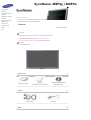 2
2
-
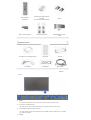 3
3
-
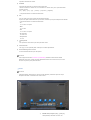 4
4
-
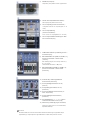 5
5
-
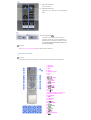 6
6
-
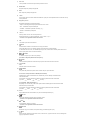 7
7
-
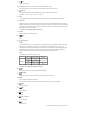 8
8
-
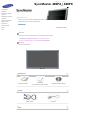 9
9
-
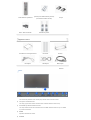 10
10
-
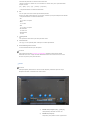 11
11
-
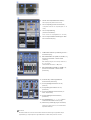 12
12
-
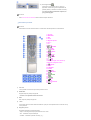 13
13
-
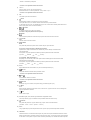 14
14
-
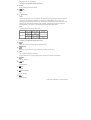 15
15
-
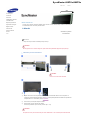 16
16
-
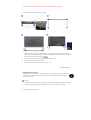 17
17
-
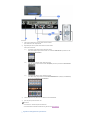 18
18
-
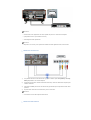 19
19
-
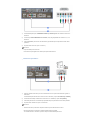 20
20
-
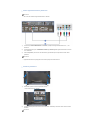 21
21
-
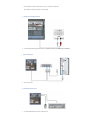 22
22
-
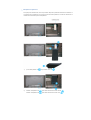 23
23
-
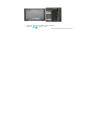 24
24
-
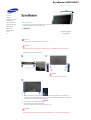 25
25
-
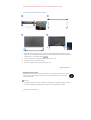 26
26
-
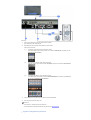 27
27
-
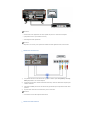 28
28
-
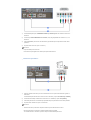 29
29
-
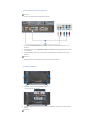 30
30
-
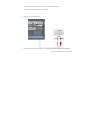 31
31
-
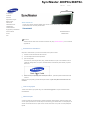 32
32
-
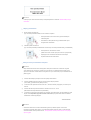 33
33
-
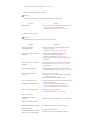 34
34
-
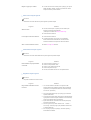 35
35
-
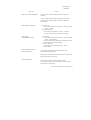 36
36
-
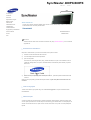 37
37
-
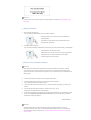 38
38
-
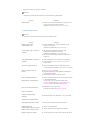 39
39
-
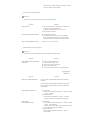 40
40
-
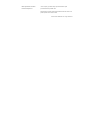 41
41
Samsung 400PXN Lühike juhend
- Tüüp
- Lühike juhend